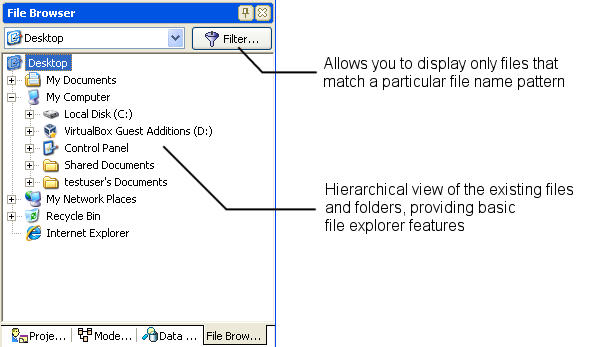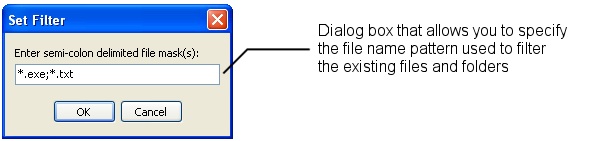[ファイル ブラウザ](IDE チュートリアル)
[ファイル ブラウザ]を使用すると、指定したパスのファイルを簡便に管理できます。 すべてのファイルがツリー形式で表示され、階層内を簡単に参照できます。 [ファイル ブラウザ]を表示するには、[表示|ファイル ブラウザ]を選択します。
図 2-14。 [ファイル ブラウザ]を使ったファイルやフォルダの参照
[ファイル ブラウザ]は、通常はプロジェクトそのものの一部ではないため[プロジェクト マネージャ]に一覧表示されないようなファイルを管理するのに特に役に立ちます。 ファイルを右クリックしたときに[ファイル ブラウザ]に表示されるコンテキスト メニューは Windows エクスプローラのメニューをベースにしたもので、RAD Studio に固有の新しいメニュー項目が 2 つ追加されています。 これらの 2 つのメニュー項目を使用すると、選択したファイルを RAD Studio そのもので開くか、現在開いているプロジェクトに追加することができます。
[ファイル ブラウザ]の有用な機能は、表示するファイルを一連のマスクに基づいてフィルタリングできることです。 [ファイル ブラウザ]ウィンドウの上部にある[フィルタ...]ボタンをクリックすると、新しいダイアログ ボックスが表示され、マスクをセミコロンで区切って入力するように求められます。 たとえば、マスクを *.txt; *.exe に設定すると、テキスト ファイルと実行可能ファイルのみ表示されます。
図 2-15。 [ファイル ブラウザ]で使用されるファイル フィルタの設定